Material-UI (MUI) 是一个流行的 React UI 库,它简化了构建响应式且具有视觉吸引力的 Web 应用程序。具有丰富的预构建组件,例如 自动完成、堆栈、选择、卡片、手风琴、步进器和徽章, MUI 节省了开发时间,同时确保了设计的一致性和响应能力。
本指南探讨了如何有效地使用和自定义这些组件,并通过实际示例帮助您将它们无缝集成到您的项目中。无论您是初学者还是经验丰富的开发人员,本文都将增强您对 MUI 及其功能的理解。
在深入研究 MUI 组件之前,请确保您的开发环境已准备就绪。本指南假设您对 React 有基本的了解并且已经设置了 React 应用程序。如果您是新手或者更喜欢更快、轻量级的设置,请考虑使用 Vite——一种用于前端项目的现代构建工具。有关使用 React 设置 Vite 的详细步骤,请参阅我们的使用 Vite 与 React 的入门指南。
此外,请确保您的项目中安装了Material-UI (MUI)。您可以通过运行以下命令来完成此操作:
npm install @mui/material @emotion/react @emotion/styled
设置 React 应用程序后,下一步就是集成 MUI
Material-UI (MUI) 提供了强大的主题系统,可确保应用程序中所有组件的设计一致性。自定义主题控制颜色、排版、间距等,确保与您的品牌保持一致。
以下是在 MUI 中设置基本主题的方法:
导入所需的实用程序:使用 createTheme 定义您的自定义主题,并使用 ThemeProvider 将其全局应用。
定义您的主题:指定调色板、排版和其他设计属性的值。
包装您的应用程序:使用 ThemeProvider 将主题传递到整个应用程序或特定部分。
import React from 'react';
import { createTheme, ThemeProvider } from '@mui/material/styles';
import { Button } from '@mui/material';
// Define a custom theme
const theme = createTheme({
palette: {
primary: {
main: '#1976d2', // Primary color
},
secondary: {
main: '#dc004e', // Secondary color
},
},
typography: {
fontFamily: 'Roboto, Arial, sans-serif',
},
});
function App() {
return (
<ThemeProvider theme={theme}>
<Button variant="contained" color="primary">
Primary Button
</Button>
<Button variant="outlined" color="secondary">
Secondary Button
</Button>
</ThemeProvider>
);
}
export default App;
通过设置主题,您可以简化设计流程、保持一致性并简化应用外观的未来更新。
MUI 提供了各种组件来简化 UI 开发。下面,我们探讨一些最常用的组件、它们的基本用法和自定义选项。
自动完成功能通过提供预定义列表中的建议来增强用户输入。
基本示例:
npm install @mui/material @emotion/react @emotion/styled
定制:

Stack 以一维布局(水平或垂直)排列组件。
基本示例:
import React from 'react';
import { createTheme, ThemeProvider } from '@mui/material/styles';
import { Button } from '@mui/material';
// Define a custom theme
const theme = createTheme({
palette: {
primary: {
main: '#1976d2', // Primary color
},
secondary: {
main: '#dc004e', // Secondary color
},
},
typography: {
fontFamily: 'Roboto, Arial, sans-serif',
},
});
function App() {
return (
<ThemeProvider theme={theme}>
<Button variant="contained" color="primary">
Primary Button
</Button>
<Button variant="outlined" color="secondary">
Secondary Button
</Button>
</ThemeProvider>
);
}
export default App;
定制:

Select 是一个供用户选择的下拉组件。
基本示例:
import React from 'react';
import { Autocomplete, TextField } from '@mui/material';
const options = ['Option 1', 'Option 2', 'Option 3'];
function AutocompleteExample() {
return (
<Autocomplete
options={options}
renderInput={(params) => <TextField {...params} label="Select an Option" />}
/>
);
}
export default AutocompleteExample;
定制:
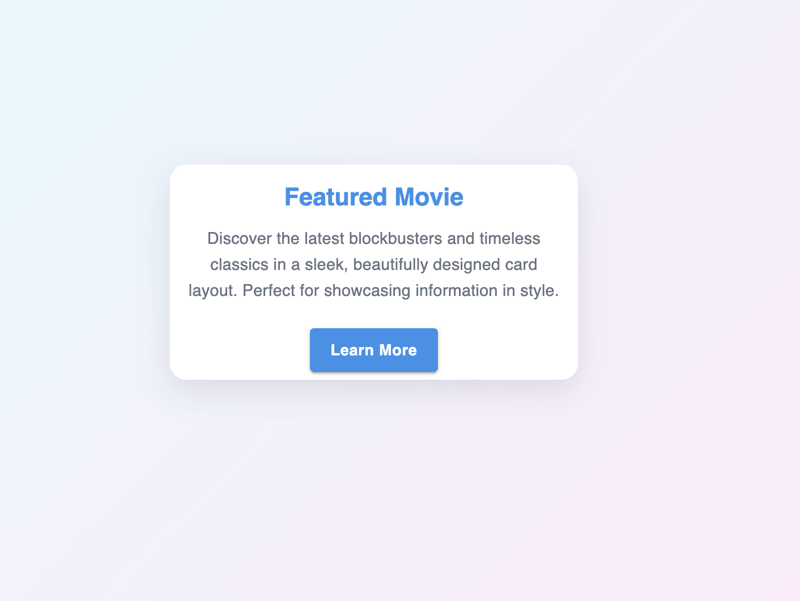
手风琴式非常适合常见问题解答等可折叠部分。
基本示例:
import React from 'react';
import { Stack, Button } from '@mui/material';
function StackExample() {
return (
<Stack direction="row" spacing={2}>
<Button variant="contained">Button 1</Button>
<Button variant="outlined">Button 2</Button>
</Stack>
);
}
export default StackExample;
定制:

Stepper 创建工作流程或多步骤流程。
基本示例:
import React, { useState } from 'react';
import { Select, MenuItem, FormControl, InputLabel } from '@mui/material';
function SelectExample() {
const [value, setValue] = useState('');
const handleChange = (event) => setValue(event.target.value);
return (
<FormControl fullWidth>
<InputLabel>
<p><strong>Customization:</strong> </p>
<ul>
<li>Enable multiple selections with multiple.
</li>
<li>Render custom items with renderValue.</li>
</ul>
<p><img src="https://img.php.cn/upload/article/000/000/000/173546599689834.jpg" alt="MUI Components: Your Complete Guide to Building Modern React UIs" /></p>
<h4>
<strong>4. MUI Card</strong>
</h4>
<p>Card displays structured content like text, images, and actions.</p>
<p><strong>Basic Example:</strong><br>
</p>
<pre class="brush:php;toolbar:false">import React from 'react';
import { Card, CardContent, Typography } from '@mui/material';
function CardExample() {
return (
<Card>
<CardContent>
<Typography variant="h5">Card Title</Typography>
<Typography variant="body2">Card Content</Typography>
</CardContent>
</Card>
);
}
export default CardExample;
定制:

这些关键的 MUI 组件为创建直观且响应灵敏的界面奠定了基础。通过自定义选项和实际示例,您可以轻松调整它们以满足您的项目需求。
为了最大限度地提高使用 Material-UI (MUI) 的项目的效率和可维护性,请考虑以下最佳实践:
npm install @mui/material @emotion/react @emotion/styled
import React from 'react';
import { createTheme, ThemeProvider } from '@mui/material/styles';
import { Button } from '@mui/material';
// Define a custom theme
const theme = createTheme({
palette: {
primary: {
main: '#1976d2', // Primary color
},
secondary: {
main: '#dc004e', // Secondary color
},
},
typography: {
fontFamily: 'Roboto, Arial, sans-serif',
},
});
function App() {
return (
<ThemeProvider theme={theme}>
<Button variant="contained" color="primary">
Primary Button
</Button>
<Button variant="outlined" color="secondary">
Secondary Button
</Button>
</ThemeProvider>
);
}
export default App;
import React from 'react';
import { Autocomplete, TextField } from '@mui/material';
const options = ['Option 1', 'Option 2', 'Option 3'];
function AutocompleteExample() {
return (
<Autocomplete
options={options}
renderInput={(params) => <TextField {...params} label="Select an Option" />}
/>
);
}
export default AutocompleteExample;
通过遵循这些最佳实践,您可以构建高效、可扩展且可维护的应用程序,同时充分利用 MUI 的潜力。
Material-UI (MUI) 组件简化了构建响应式、现代 Web 应用程序和强大的主题系统的过程。通过遵循本指南中概述的最佳实践,您可以创建一致、可访问且高度可定制的界面,从而增强用户体验。无论您是初学者还是经验丰富的开发人员,MUI 都提供了有效提升您的 React 项目的工具。
以上是MUI 组件:构建现代 React UI 的完整指南的详细内容。更多信息请关注PHP中文网其他相关文章!




